
Comment compresser facilement des fichiers JPEG en 8 méthodes [en ligne et hors ligne]

Que vous soyez un photographe débutant ou un graphiste expérimenté, compresser efficacement des fichiers JPEG est un défi courant. Ce guide détaillé présente une stratégie à deux volets, examinant à la fois les méthodes hors ligne et en ligne pour compresser efficacement les fichiers JPEG. Que vous préfériez utiliser des applications intégrées sur Windows 10 et Mac ou utiliser des outils en ligne, nous fournissons un processus étape par étape pour optimiser vos fichiers JPEG sans sacrifier la qualité visuelle.

Cette partie présente 4 méthodes simples sur la façon de réduire la taille d’un fichier JPG. Lisez pour en savoir plus à leur sujet :
Pour les utilisateurs de Windows 10, l’application Photos intégrée peut être utilisée pour compresser des images JPEG individuelles. Cependant, cette méthode ne convient pas aux utilisateurs ayant un grand nombre d’images à compresser, car chaque image nécessite un ajustement manuel de la taille.
Voici comment réduire la taille du fichier JPG à l’aide de l’application Photos sur Windows :
1. Ouvrez l’image JPG que vous souhaitez compresser sur votre ordinateur Windows 10 et cliquez dessus avec le bouton droit de la souris.
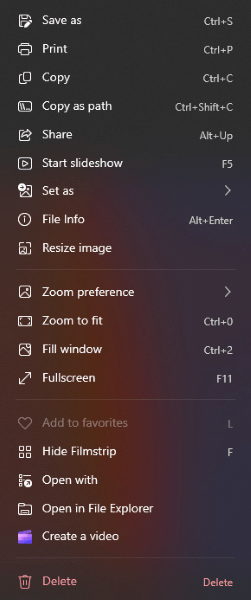
2. Sélectionnez l’option « Redimensionner l’image » dans le menu contextuel. Dans la fenêtre contextuelle, vous pouvez utiliser le curseur pour ajuster votre image à la taille souhaitée. Vous pouvez également conserver les proportions en modifiant proportionnellement la largeur et la hauteur.
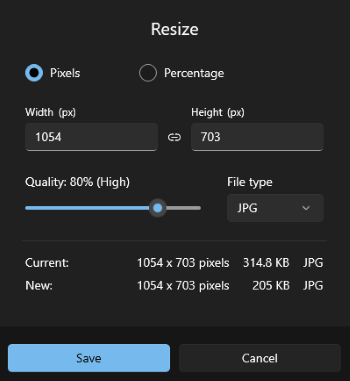
Pour les utilisateurs d’Mac, il est également facile de réduire la taille du fichier JPG à l’aide d’outils intégrés ou d’applications tierces. Voici un guide simple sur la façon de le faire à l’aide de l’application Preview, qui est une application par défaut sur macOS :
1. Ouvrez l’image JPEG que vous souhaitez redimensionner à l’aide de l’application Aperçu : il suffit de cliquer avec le bouton droit de la souris sur le fichier image et de sélectionner « Ouvrir avec » > « Aperçu ».
2. Cliquez sur le menu « Outils » dans la barre de menu supérieure et sélectionnez « Ajuster la taille ». Cela ouvrira une nouvelle fenêtre avec des options pour modifier les dimensions de l’image.

3. Ajustez les dimensions de l’image. Assurez-vous que l’option « Rééchantillonner l’image » est sélectionnée pour conserver la qualité de l’image lors du redimensionnement.
4. Après avoir ajusté les dimensions, cliquez sur le bouton « OK ». Vous pouvez ensuite enregistrer les modifications en cliquant sur « Fichier » dans le menu supérieur et en sélectionnant « Exporter » ou « Enregistrer sous ». Choisissez un emplacement pour enregistrer l’image redimensionnée et sélectionnez le format JPEG.
Adobe Photoshop CC est un logiciel d’édition graphique puissant et largement utilisé développé par Adobe Inc. Il est connu pour ses fonctionnalités et ses capacités étendues, ce qui en fait un outil incontournable pour les graphistes, les photographes, les développeurs Web et divers autres professionnels de l’industrie créative. Vous pouvez facilement réduire la taille du fichier JPEG à l’aide de Photoshop.
Voici les étapes à suivre :
1. Ouvrez l’image JPG que vous souhaitez compresser dans Adobe Photoshop CC et choisissez les options « Fichier » > « Exporter » > « Exporter sous » dans le menu en haut.
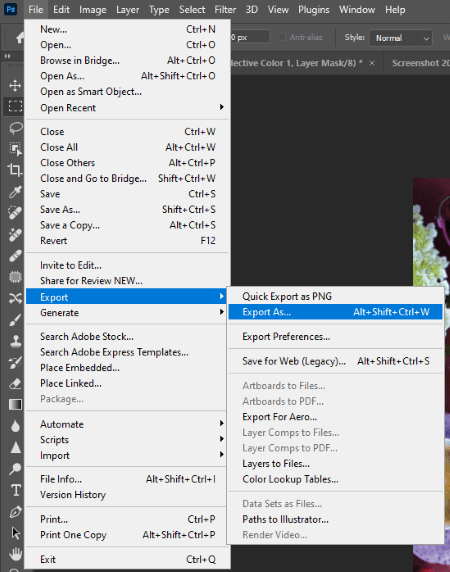
2. Dans la fenêtre « Exporter sous », choisissez « JPG » dans l’option de format et choisissez librement la taille que vous préférez. Vous pouvez prévisualiser le résultat compressé dans la fenêtre.
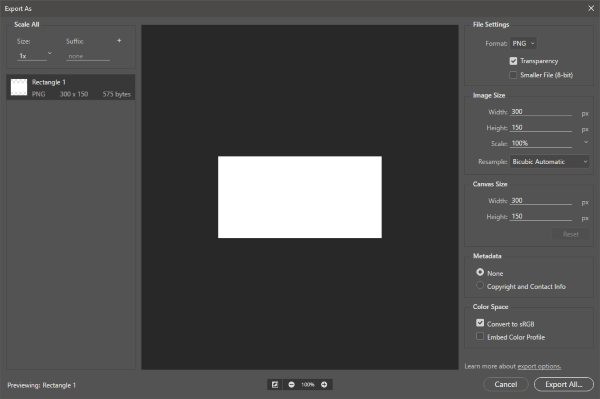
3. Enfin, cliquez sur le bouton « Exporter tout... » pour enregistrer votre image compressée dans votre répertoire préféré.
Paint Tool SAI est un logiciel de peinture numérique conçu pour les artistes et les illustrateurs, développé par Systemax Software. Il existe également une version améliorée de l’outil de peinture SAI original. Comme Photoshop, vous pouvez également compresser des fichiers JPEG à l’aide de cet outil.
Voici comment y parvenir :
1. Ouvrez l’image JPG que vous souhaitez compresser dans l’outil et choisissez les options « Fichier » > « Exporter sous » > « .jpg (JPEG) » dans le menu en haut.
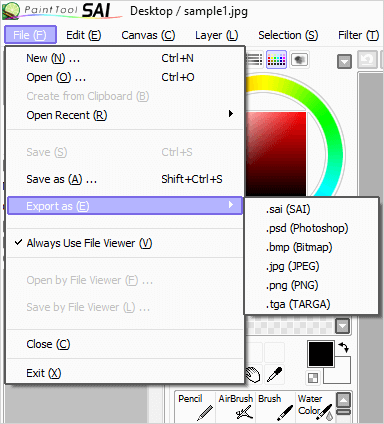
2. Choisissez un emplacement pour enregistrer votre JPG compressé et personnalisez les paramètres de compression selon vos préférences dans la fenêtre « JPEG Saver ».
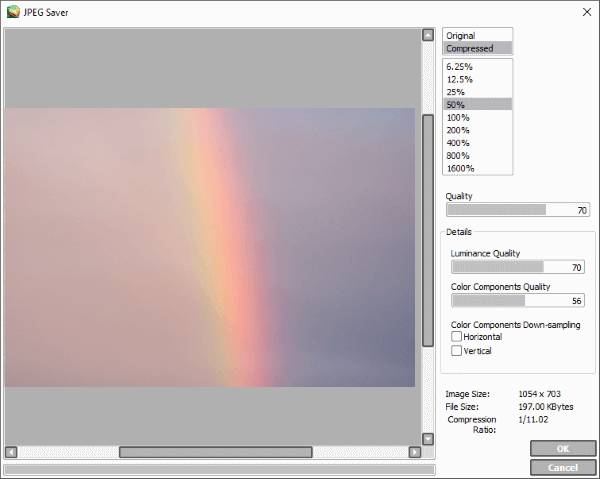
3. Enfin, cliquez sur « OK » pour enregistrer votre photo.
À lire aussi :
Optimisez vos images : comment réduire la taille d’un fichier image
L’art de la compression d’images : comment compresser des images à 200 Ko
Il existe également de nombreux réducteurs de taille de fichier JPEG disponibles en ligne. Vous pouvez utiliser la plupart d’entre eux gratuitement sans télécharger d’outils. La seule chose à savoir est que certains réducteurs de taille JPG en ligne peuvent inclure des publicités.
Compressjpeg.com est un compresseur JPEG en ligne gratuit. Sur ce site, vous pouvez compresser des fichiers JPG en masse. Pour utiliser ce site Web pour compresser vos images JPEG, il suffit de glisser-déposer vos photos dans la fenêtre sur compressjpeg.com. Le compresseur JPG les compressera automatiquement. Ensuite, cliquez simplement sur « TÉLÉCHARGER TOUT » pour télécharger vos fichiers.
Note: Vous ne pouvez télécharger qu’un maximum de 20 images à la fois.
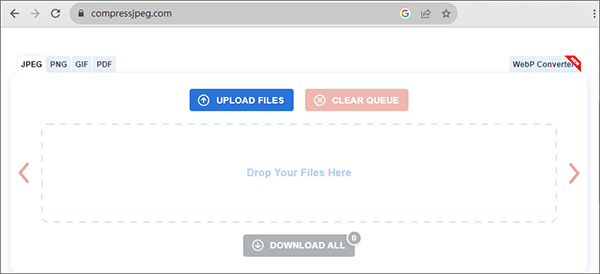
L’outil d’optimisation JPEG sur jpeg-optimizer.com est un autre compresseur de fichiers JPG efficace. Comme l’outil précédent, vous pouvez télécharger un maximum de 20 images à la fois. Ce qui distingue ce site Web, c’est que vous pouvez personnaliser la « Taille maximale » (par exemple, 500 Ko, 200 Ko, 100 Ko, 50 Ko ou moins) et la « Largeur ou hauteur maximale » pour vos images. De plus, vous avez la possibilité de sortir vos images au format JPEG, PNG ou GIF. Le processus est similaire à celui du site Web précédent - il suffit de télécharger vos images, de configurer les paramètres de compression et de cliquer sur « COMPRESSER ».
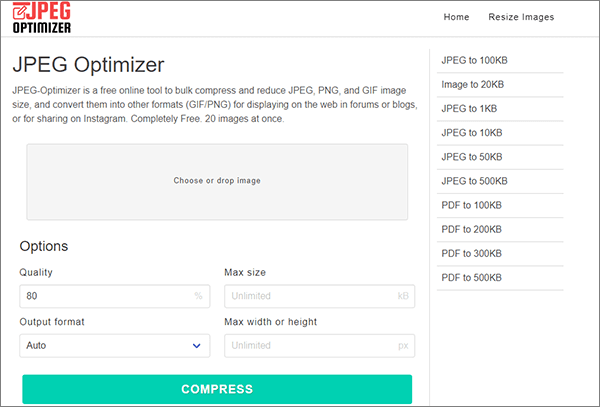
Vous pouvez également utiliser l’outil « Compresser JPEG » sur www.freeconvert.com pour une compression JPG gratuite. Contrairement aux deux outils mentionnés ci-dessus, sur ce site Web, vous avez la possibilité non seulement de personnaliser la compression des fichiers à une taille spécifique, mais aussi de choisir parmi d’autres « méthodes de compression » telles que « Par qualité d’image », « Entrer le pourcentage de taille du fichier » ou « Compresser sans perte ». En plus de ceux-ci, d’autres paramètres sont disponibles pour des réglages plus détaillés. Le processus est tout aussi simple : il suffit de télécharger vos images, d’ajuster les paramètres de compression et de cliquer sur « Compresser JPEG ».
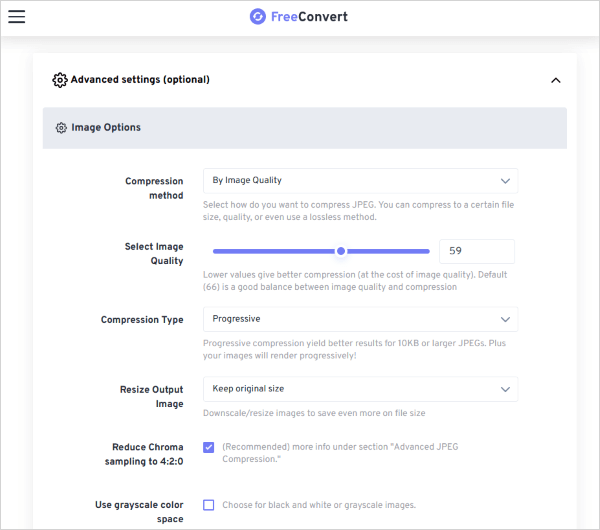
L’outil « Compresser JPEG » sur www.xconvert.com est également un outil en ligne pratique et simple pour compresser des images JPEG. Comme dans l’outil précédent, vous pouvez personnaliser la façon dont vous souhaitez compresser vos images, que ce soit en ajustant le pourcentage de taille de l’image ou en définissant une taille de compression exacte. C’est facile à réaliser sur ce site. Pour réduire la taille des fichiers JPEG à l’aide de ce site, cliquez simplement sur « Ajouter des fichiers » pour télécharger vos images, puis cliquez sur « Compresser ».
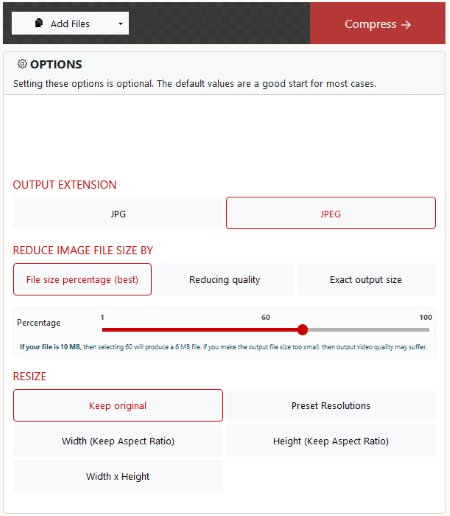
Alors que nous terminons notre discussion sur la compression de fichiers JPEG, il est clair que le paysage numérique offre de nombreuses solutions pour répondre aux diverses exigences des utilisateurs. Qu’il s’agisse de choisir des méthodes hors ligne sur des plates-formes bien connues telles que Windows 10 ou Mac, ou d’explorer des options en ligne avec des outils dédiés, l’objectif reste le même : parvenir à un compromis équilibré entre la taille du fichier et la qualité de l’image. Grâce aux informations tirées de ce guide, les utilisateurs peuvent gérer en toute confiance les complexités de la compression JPEG, en veillant à ce que leurs ressources numériques soient non seulement stockées efficacement, mais aussi facilement partagées sur différentes plateformes.
Articles connexes :
Comment résoudre le problème de l’image trop compressée ? [Trucs et astuces]
8 façons simples de réduire la taille de l’image pour un chargement plus rapide du site Web
Maîtriser la retouche photo : comment modifier la taille du fichier d’une photo comme un pro
Comment compresser une photo sur iPhone ? 5 façons éprouvées de réduire la taille de l’image
Comment compresser des images en PPT : 6 conseils et techniques de pro
Améliorez l’expérience Discord avec le meilleur compresseur GIF pour Discord

 Retouche photo
Retouche photo
 Comment compresser facilement des fichiers JPEG en 8 méthodes [en ligne et hors ligne]
Comment compresser facilement des fichiers JPEG en 8 méthodes [en ligne et hors ligne]